デザイン知識がなくても無料で簡単にデザイン作成ができるツールCanva。
Canvaは自動保存してくれるので、デザインを保存し忘れてデータがなくなってしまうという心配をすることがなく安心してデザイン作成ができます。
一方で保存して一度閉じた後に、デザインを前のものに戻したい時もありますよね。
今回は、Canvaの編集履歴から復元させる方法について解説していきます!
新しい働き方を目指すための人のオンラインクリエイティブスクールRirian School.では、
Canvaを使ったデザインをマスターしたい方
Canvaを使ったお仕事をしたい方
Canvaで収益化をしたい方に向けて
・世界で26番目、日本初のオンラインデザインツールCanva公認アンバサダー(Canva Expert)のmikimikiが教えるCanva Webデザイン講座をご用意しています。
今後さらに重要度が増してくる、オンラインデザインツールCanvaを使った新しいクリエイティブな働き方を目指したい方はCanva講座をチェックしてみてください。
\ Canva Global公認日本初Canva Expertが教える/

Canvaの自動保存機能

先に、Canvaの自動保存機能について簡単に解説します。
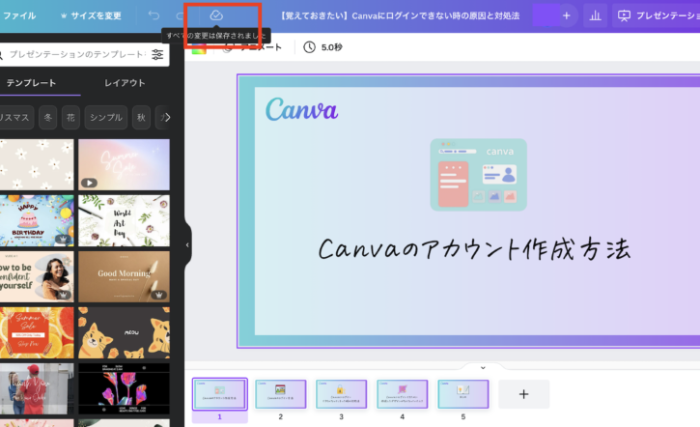
画面左上の雲のアイコンを確認してみてください。
編集される度に自動保存されるようになっているので、安心してデザインを保存しておくことができます。
自動保存ができない場合
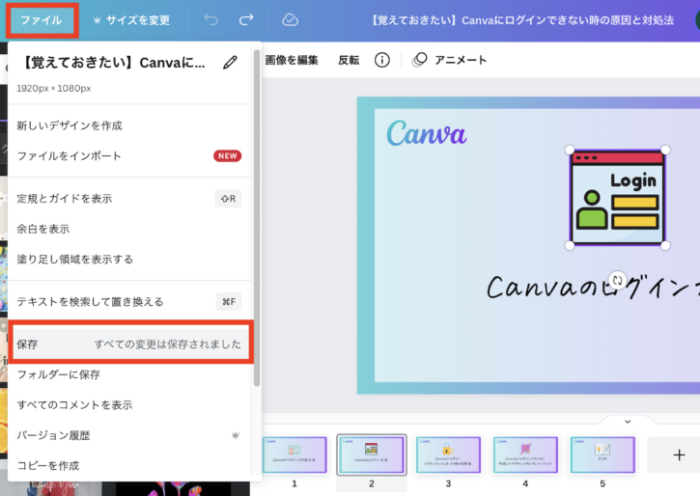
自動保存されないときは、手動でも保存ができます。
画面左上「ファイル」→「保存」
これで保存完了です。

Canvaにはこんな便利機能もあります♪
こちらの記事もチェック!
>>>【簡単解説】Canva⇆パワポ(PowerPoint)を連動したプレゼンテーション資料を作成する方法
編集履歴から消えたデータを復元させる方法
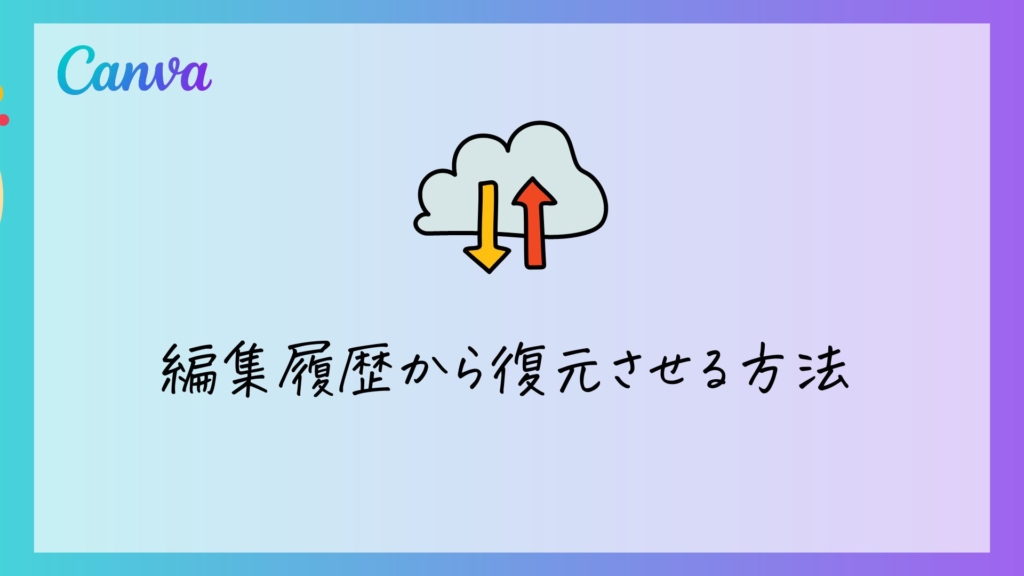
それでは次は編集履歴からデータを復元させる方法について説明します。
Canvaの編集履歴はCanvaProに登録すると使える機能になります。
CanvaPro30日間のお試し期間がありますが、以下のリンクから登録すると45日間お試しできるので、気になる方は
使ってみてくださいね♪
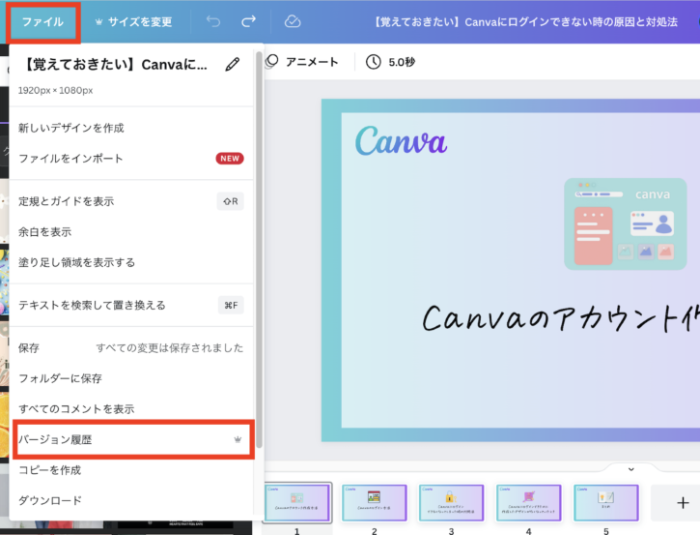
編集履歴を見るときは、
画面左上「ファイル」→「バージョン履歴」
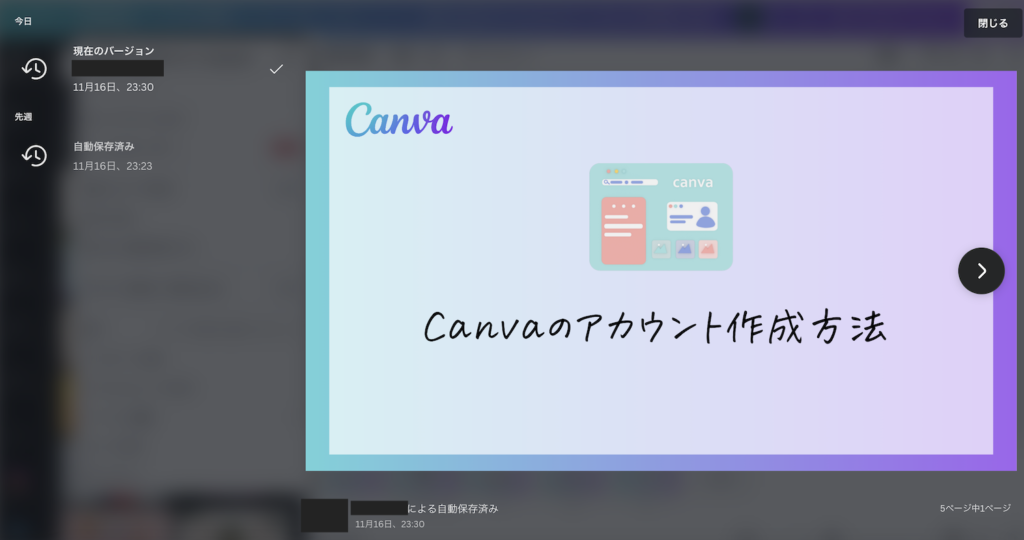
画面左側に履歴が並ぶので、復元したい日時を選択すればその時のデザインを戻すことができます。
CanvaProに登録している方はぜひ使ってみてください。
まだCanvaProに登録していない方は、便利な機能なのでぜひ検討してみてくださいね。
CanvaProは、編集履歴を見るだけでなく、背景透過や使えるテンプレートやフォントが増え、デザインの幅が大きく広がります。
以下のリンクから登録すると45日間お試しできるので、使ってみてくださいね♪
\ 通常30→45日間無料に!/
削除したデザインを復元するとき

Canva内のデータで削除したものを復元する方法もご紹介します。
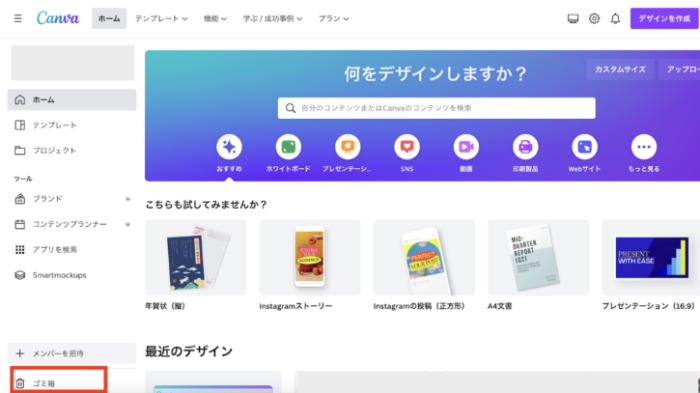
トップ画面から「ゴミ箱」を選択
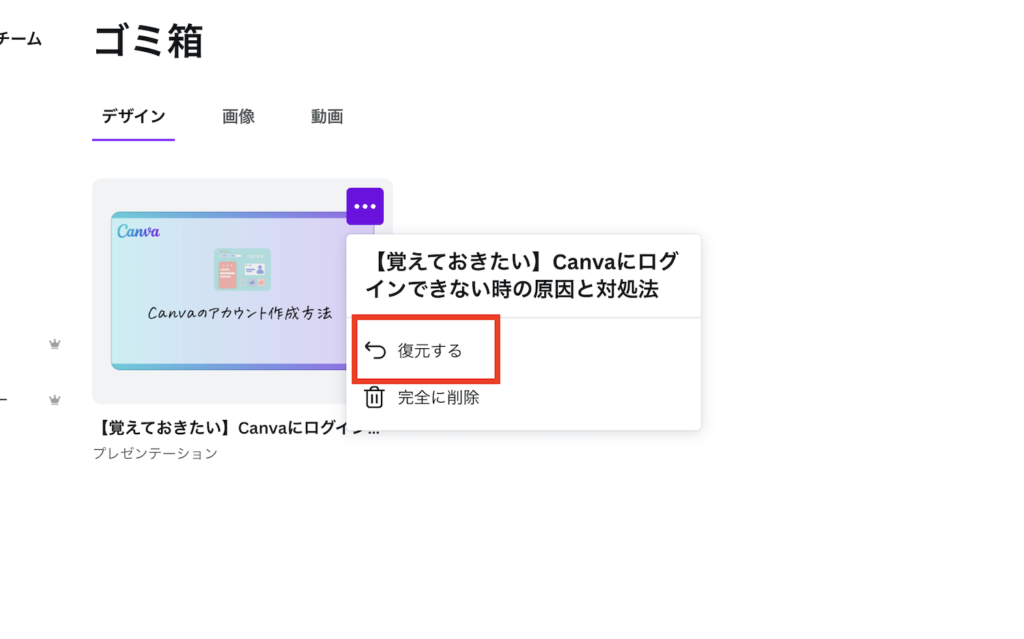
復元したいデータの…アイコンをクリック
↓
「復元する」を選択
これでプロジェクトの中にデータが戻ります。
データはデザインだけでなく、画像・動画も復元可能です。
復元できるのは削除してから30日以内です!

Canvaは簡単な動画編集もできます!
復元できるなら安心して編集できますね♪
まとめ
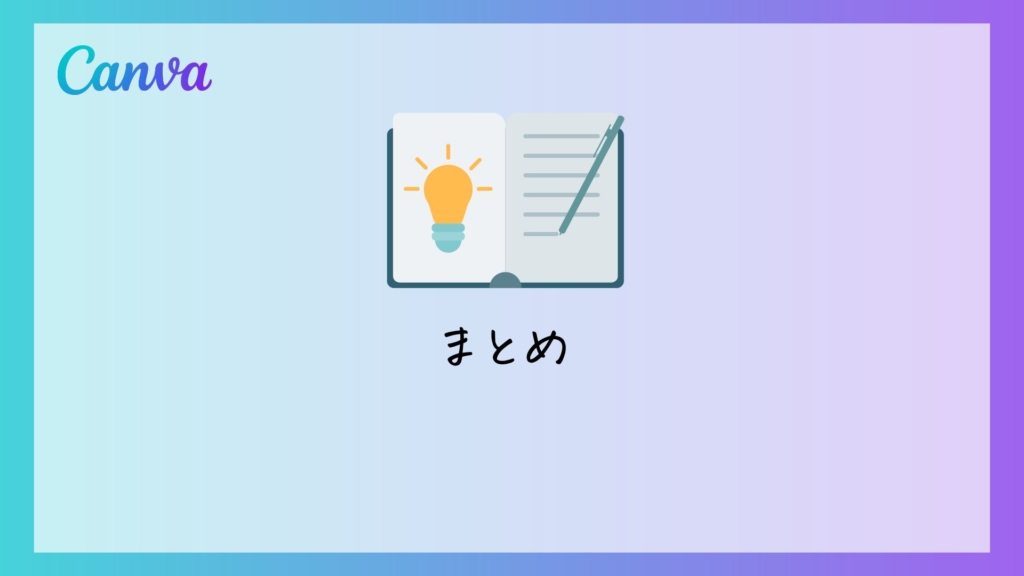
今回はCanvaの編集履歴からデータを復元する方法について解説しました。
編集履歴を見るにはCanvaProの登録が必要ですが、
便利で安心できる機能なのでぜひCanvaProに登録して使ってみてください。
新しい働き方を目指すための人のオンラインクリエイティブスクールRirian School.では、
デザインを学びたい方に向けて、
・イラストレーターの基本操作、デザインの基礎知識、ロゴデザイン、ショップカード、名刺、YouTubeサムネイルの作成⽅法、印刷会社への⼊稿⽅法まで教えるAdobe Illustrator(イラストレーター)講座
・世界で26番目、日本初のオンラインデザインツールCanva公認のアンバサダー(Canva Expert)のmikimikiが教えるCanva Webデザイン講座
などのさまざまな講座があります。
今後デザインやマーケティングの知識を身につけてお仕事にしていきたい方はオンラインクリエイティブスクールRirian School.をチェックしてみてくださいね♪
\ Canva Global公認日本初Canva Expertが教える/

【日本初Canva公式アンバサダーが解説】
ゼロから学べるCanvaWebデザイン完全講座

日本初のCanva公式アンバサダーのmikimikiがCanvaを使った制作の基本から最新のアップデートまで解説
趣味からお仕事に活用したい人、Canvaを使って収益化したい人まで、すべてがこの1コースで学べる
・18セクション193レッスン、講座時間は約10時間20分
・2025年5月現在3,200名以上の方が受講
・Canva Global公認のCanva Expertが教える唯一のCanva講座
Webデザインの知識がなくてもデザインや動画が作れるマルチツールとして今世界中で人気のオンラインクリエイティブツールCanva(キャンバ)。
この講座では、Canvaの基礎操作から応用テクニック、収益化のノウハウまでを体系的に解説。初心者でも、受講後には仕事でそのまま活用できるデザインスキルを習得し、ロゴやプレゼン資料、動画編集など、幅広い場面で成果を出せるようになります。
さらに、収益化の具体的な方法を学ぶことで、副業やキャリアアップに繋がる新たな可能性を広げられます。




